【Java開発環境構築】オンラインIDE(Paiza Cloud)の場合
Java API と 最新バージョンが把握できたので、続いて開発環境構築を始めようと思う。
Javaの開発環境構築というと、アプリケーションサーバーとしてのTomcatと、IDEであるEclipseを採用するのがオーソドックスだろう。
私自身も実務でJavaを用いる際はこの組み合わせの開発環境ばかり使ってきた。
サーバーレス開発が気になる
今回個人用に開発環境を構築するにあたり、かねてより興味のあったサーバーレス開発に挑戦してみようと思う。
サーバーレス開発の有名所としては、AWS(Amazon Web Seavice)と Azure(Microsoft)が思い浮かぶが、いかんせんコストが高い…。。
将来的に仕事に活きる(かもしれない)スキルを身に着けるという意味では、AWSかAzureを導入したいところだが、取り急ぎは個人学習用の簡単なWebアプリを作れればそれでよい。
Paiza cloudに決めた
クラウドIDEは予想外に沢山あり過ぎて、決めるのにかなり時間を消費した…。
が、悩んだ結果Paiza Cloudを採用することにした!
理由は下記の通りである。
- 日本の製品のため、完全に日本語に対応している
- Web系を得意としたクラウドIDEである
- LAMP、Ruby on Rails、JSP、Django、Node.js、Laravel、Goなどに対応
- 開発したアプリケーションを公開可能(公開には有料会員へのアップグレードが必要)
さっそく環境構築
環境構築と書いたが、オンラインIDEのため構築というほどのことはない。環境構築不要ですぐに開発に取り掛かれるのがオンラインIDEの強みである♪
アカウント登録
Paiza Cloudの公式ページにアクセスし、登録無料と書かれたボタンからアカウント登録を開始する。
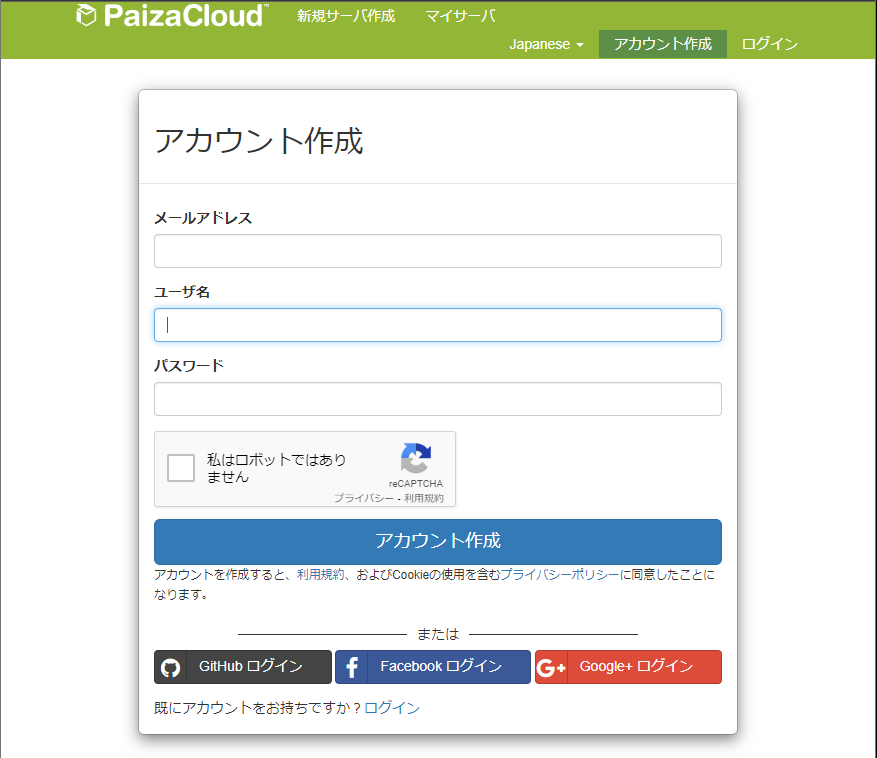
アカウント作成ボタンを押下すると、入力したメールアドレス宛に登録確認メールが届く。
メール本文中のリンクをクリックすると、下記の画面が表示された。

新規サーバ作成を押下するとプランの選択画面が表示されるので、とりあえずは無料プランを選ぶ。

とりあえず興味があるもの全てを選択する。(全部着手できるかは置いておいて…^^;;)

無事にサーバー作成完了!

終わりに
次回以降はPaiza Cloudを使ったWebアプリケーション開発について書いていきたい。
また、今回は行わなかったオンプレミスのJava開発環境構築についてもどこかのタイミングで纏めようと思う。